
Када радите са Мицрософт Екцел табелама, нема потребе да стално изводите исте монотоне кораке. Уштедите време креирањем макроа који аутоматизују задатке који се понављају. Већина Екцел макроа се може креирати без знања о Мицрософт-овој апликацији Висуал Басиц (ВБА), једноставним бележењем корака које предузимате у обављању задатка.
Ови кораци могу да обухватају све притиске на тастере и кликове мишем које направите, као што је куцање бројева или текста, клик на ћелије на команде на траци и форматирање ћелија, колона или редова. Ако знате како да радите са ВБА, можете уредити снимљени код или креирати сложеније макрое у ВБ Едитор-у (ВБЕ), доступном из Екцел-а и других Мицрософт Оффице апликација.
Видео дана
Међутим, чак и без употребе ВБЕ-а, можете снимити једноставан макро, на пример, да бисте применили један формат – као што је ММ/ДД/ГГГГ – на сви датуми у табели. Можете направити још један макро за форматирање имена свих купаца са заосталим рачунима подебљаним, црвеним словима.
Такође можете да снимите макрое у Екцел-у који се проширују на друге Оффице апликације. На пример, можете да креирате макро који прво ажурира табелу у Екцел-у, а затим отвара Оутлоок да пошаље табелу на листу наведених адреса е-поште.
Спремати се
Пре снимања макроа, прво морате да омогућите картицу Програмер. Да бисте то урадили, изаберите Филе, Оптионс, Цустомизе Риббон. Затим, у категорији Прилагоди траку, на листи Главне картице, потврдите избор у пољу за потврду Програмер и кликните на ОК.
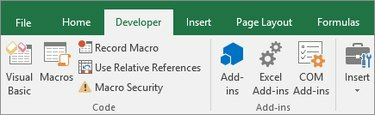
Након што омогућите картицу Програмер, морате омогућити покретање макроа. То можете учинити на картици Програмер тако што ћете кликнути на Макро Безбедност. Затим, у оквиру Подешавања макроа, кликните на Омогући све макрое, а затим на ОК.
Снимање макроа
Оквир за снимање макроа можете отворити на било који од два начина. На картици Програмер, у групи Код кликните на Сними макро. Алтернативно, притисните Алт+Т+М+Р.
У пољу Рецорд Мацро унесите име за ваш нови макро. Први знак мора бити слово, али следећи знакови могу бити бројеви, слова или симболи доње црте.

Било би добро да име макроа учините што је могуће описнијим, тако да можете брзо да пронађете макро, ако је потребно. Међутим, видећете и опциони оквир за опис који можете да попуните ако желите.
Ако желите да доделите тастерску пречицу, укуцајте велико или мало слово које желите да користите у оквир за пречице.
Кликните на ОК и Екцел ће заправо почети да снима ваше радње у нови макро.
Током снимања, дугме Сними макро ће се променити у квадрат Заустави снимање. Кликните на то дугме када завршите да бисте сачували свој макро.
Генерално, желећете да сачувате макро на локацији Ова радна свеска, али ако желите да буде доступан сваки пут када покренете Екцел, требало би да га сачувате у Личној радној свесци са макроима.
Дељење макроа
Да бисте макро у својој табели поделили са другима, морате га сачувати као Екцел датотеку радне свеске са омогућеним макроима.
Дистрибуирајте главну датотеку Екцел радне свеске оним сарадницима са којима желите да делите макро. Када корисник базира радну свеску на овој главној датотеци, макро ће остати уграђен у главну датотеку.
Коришћење ВБЕ
Кликните на картицу Приказ на траци. Кликните на Макрои и из тог падајућег менија изаберите Прикажи макрое. Можете да погледате и уредите постојећи макро који сте снимили или да кликнете на Креирај.
ВБЕ ће се отворити, омогућавајући вам да креирате моћније макрое ако знате основе ВБА. Тада ћете моћи да додате променљиве, контролне структуре и други код који Мацро Рецордер не може да сними.



